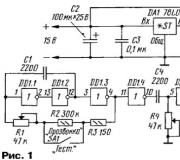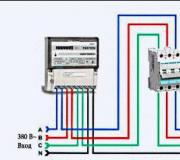Beeline modem hata kodu 633. İntertelekom modemlerini bağlarken hatalar. İnternete bağlanırken bağlantı noktası meşgulse veya yanlış yapılandırılmışsa ne yapmalı
Modem Hatası 633 - Bu Nedir?
Modem Hatası 633 Hatası bir çevirmeli ağ hatasıdır, genellikle USB modem kullanırken oluşur. Windows bilgisayar... Hata 633 Modem hata mesajı aşağıdaki gibi görüntülenir:
Hata 633: Modem zaten kullanılıyor veya düzgün yapılandırılmamış.
Çözüm
İndirme Modemi tamamen onarmak için kullanılabilir Hata 633
Sertifikalı güvenli, virüssüz. Hata Araçları Editörün Seçimi.
Hataların nedenleri
Bu hata, aşağıdakiler gibi çeşitli nedenlerden kaynaklanabilir:
- Program, USB modemle çakışıyor
- Modem düzgün yapılandırılmamış
- Telephon.ini dosyası eksik veya hasarlı
- Bilgisayarınızda Windows iletişim (COM) bağlantı noktalarının nasıl işlendiğiyle ilgili bazı sorular var.
Ek bilgiler ve onarım talimatları
Bilgisayarınızda modem hatası 633 yaşıyorsanız panik yapmamalısınız. Bu hata, veri kaybı gibi ciddi bir tehdit oluşturmasa da, İnternet'i kullanma yeteneğinizi engelleyebilir, bu nedenle hatayı düzeltmeniz önerilir.
Modem hatası 633'ü onarmak oldukça kolaydır. Bu hatayı düzeltmenin birkaç yolu vardır. O halde başlayalım:
1. Çözüm: Uyumsuz Yazılımları Kaldırın ve Modem Numaralarını Hediye Edin
- Başlat menüsüne tıklayın ve "Denetim Masası"na gidin. Şimdi "Telefon ve Modem Seçenekleri" seçeneğini seçin.
- Burada Çevirme Kuralları, Modemler ve Gelişmiş olmak üzere üç sekme göreceksiniz. "Modemler" sekmesini seçin. Üzerine tıkladığınızda, bilgisayarınızda kurulu olan modemleri göreceksiniz. 633 numaralı modem hatasını onarmak için, uyumsuz yazılımları ve mevcut olmayan modemleri seçip kaldırın ve "Tamam"ı tıklayın.
- Şimdi, değişikliklerin yürürlüğe girmesi için modeminiz bağlıyken sisteminizi yeniden başlatın ve tekrar internete bağlanmayı deneyin.
2. Çözüm: İletişim bağlantı noktalarını değiştirin
Modem düzgün yapılandırılmadığından bir hata oluşursa, bu çözüm şu şekilde olabilir: En iyi yol bu hatayı ortadan kaldırın. İşte yapmanız gerekenler:
- Başlat menüsüne tıklayın ve Bilgisayarım'ı seçin.
- Şimdi bilgisayar kontrol penceresini açmak için "Kontrol" seçeneğine tıklayın.
- Açıldığında, "Aygıt Yöneticisi" seçeneğini tıklayın ve ardından modem seçeneklerini genişletin. Özellikler düğmesini, ardından Gelişmiş sekmesini ve Ayarlar Gelişmiş Bağlantı Noktası düğmesini tıklayın.
- Gelişmiş Bağlantı Noktası Ayarlarına tıkladığınızda, ardından "Sayı" seçeneğine tıklayın. COM bağlantı noktası"açılır liste.
- Lütfen seçin yeni liman iletişim. Ancak, artık kullanılmadığından emin olun.
- Değişikliklerinizi yaptıktan sonra "Tamam" düğmesini tıklayın ve ardından bilgisayarınızı yeniden başlatın.
- Şimdi tekrar Aygıt Yöneticisi'ni açın. Modern Özellikler Penceresini açın ve ardından Teşhis sekmesine tıklayın.
- Ardından, hatanın çözülüp çözülmediğini görmek için bir komut yanıt penceresi açın. Öyleyse, yeni bir çevirmeli bağlantı oluşturun ve İnternet'e kolaylıkla bağlanın.
3. Çözüm: Başlangıç öğelerini devre dışı bırakın
- Bilgisayarınızdaki Modem Hatası 633'ü çözmenin bir başka yolu da başlat menüsüne gidip arama kutusuna "msconfig" yazıp "Enter" tuşuna basmaktır.
- Misconfig.exe programını açın. Açtığınızda, Genel, Önyükleme, Bakım, Başlangıç ve Araçlar olmak üzere 4 sekme göreceksiniz.
- Şimdi "Başlat", "Tümünü Kapat" üzerine tıklayın ve ardından Uygula'ya tıklayın.
- Uygula'ya tıkladıktan sonra, bilgisayarınızı yeniden başlatmanızı isteyen bir pencere açılacaktır.
- Onaylayın ve yeniden başlat'a basın.
- Bilgisayarınızı yeniden başlattıktan sonra şimdi internet bağlantılarınızı tekrar deneyin. Bu, umarım modem hatası 633'ü çözecektir.
eğer varsa Windows 10'da 633 hatası, çok fazla panik yapmayın, çünkü bu hatanın görünümü oldukça fazla sayıda PC ve dizüstü bilgisayar kullanıcısında meydana gelen oldukça iyi bilinen bir sorundur ve bu nedenle, önce hatanın ortaya çıkmasının nedenlerini bulmaya çalışmalısınız. 633 ve sonra onları ortadan kaldırın.
Windows 10'da 633 hatasının nedenleri
- Çok sık olarak, birden fazla bağlantısı olan kullanıcılar için hata oluşur. uzaktan erişim... Programlardan birinin varsayılan olarak İnternet bağlantısına bağlanmaya çalıştığı, ancak bir hata oluştuğu ve bu nedenle programın modemi işgal ettiği ve 633 hatasının içinde kaldığı bir durum oluşur.
- Bilgisayarınızdaki bir hatanın bir başka yaygın tezahürü, otomatik arama yapan müşteriler yönünde çalışan şüpheli yöneticilerin veya programların kullanılması veya İnternet'e çevrimdışı bir bağlantı kullanılması ve PC kullanıcısının katılımı olmadan tekrar tekrar kullanılması olabilir.
- Ayrıca, " klasöründen çevirmeli bağlantı kullanarak İnternet'e bağlanmayı denemiş olabilirsiniz. Ağ bağlantıları", Ancak bu girişim tamamen başarısız oldu ve bu nedenle bağlantı noktası meşguldü, bu nedenle tekrar bağlanmayı denediğinizde 633 hatası açıkça görülecektir.
Windows 10'da 633 hatası nasıl giderilir
- Herhangi bir USB modem kullanırken, operatörden bağımsız olarak, USB portunu değiştirerek modeme yeniden bağlanmayı deneyebilirsiniz. Bu methodÇok etkilidir, çünkü sadece USB modemi yeni bir USB bağlantı noktasına takmanız yeterlidir ve işletim sisteminin yeni bir aygıt bulduğunu hemen göreceksiniz ve bu nedenle aygıtınız, içinde bulunduğu yeni bir COM bağlantı noktası alabilecektir. henüz hata yok.
- İnternet bağlantısını otomatik olarak kullanan tüm programları bırakmaya çalışmalısınız. Bu tür programların listesi şunları içerir: otomatik arama, yöneticiler, bekçi uygulamaları, senkronizörler vb.
- Bağlantı türünü değiştirmenize izin verecek olan modem programının ayarlarını kullanmayı deneyebilirsiniz, burada "bağlantı türü" onay kutularını RAS'tan NDIS'e değiştirebilirsiniz.
- Eh, ve muhtemelen görünümden kurtulmanın en yaygın kullanılan yolu Windows 10'da 633 hatası... İlk önce işletim sistemini " Güvenli mod", Bu, işletim sistemini yeniden başlatarak ve sistem önyüklemeye başlarken klavyedeki F8 tuşuna birkaç kez basarak yapılır. Sistem yüklendikten sonra, içindeki "Denetim Masası"nı bulun ve açın, şimdi "Program Ekle veya Kaldır" veya "Programlar ve Özellikler"e gidin ve burada modeminizle ilişkili tüm sürücüleri kaldırmanız gerekir. . Ayrıca, modemi varsayılan olarak kullanan tüm programları kaldırmalısınız (bir seçenek olarak, bununla başlangıç programını devre dışı bırakabilirsiniz). Silme ve bağlantı kesme işlemlerini bitirir bitirmez, işletim sistemini yeniden başlatın ve normal moda girin, ardından modeminizin sürücülerini cihazla birlikte gelen diskten tekrar yüklemeyi deneyin.
Umarız tarafımızca açıklanan yöntemlerden biri, aşağıdakilerden emin olmanıza yardımcı olur. Windows 10'da 633 hatası bir kez ve herkes için ortadan kayboldu!
Hata, USB (3G) modemin, örneğin Windows 7'nin çalışmasıyla ilgilidir.
İşaretler:
a) Kontrol Panelinde "Telefon ve Modem" ek bileşenini açarken şu mesaj çıkıyor: "Telefon ve modem kontrol paneli açılamadı. Uygulamanın başlatılmasıyla ilgili sorunlar olabilir";
b) İnternete bağlanırken "Hata: 633: Modem veya diğer iletişim cihazı zaten kullanımda veya yapılandırılmamış" mesajı çıkıyor.
Neden: Bir Microsoft temsilcisine göre bu bir aygıt (modem) sürücüsü hatasıdır
Çözüm:
Adımları aşamalı olarak yapın. Örneğin, çözüm 2 yardımcı olduysa, 3'ün yapılması gerekmez.
1. "Telefon" ve "Uzaktan Erişim Bağlantı Yöneticisi" hizmetlerinin çalışıp çalışmadığına bakın, devre dışıysa etkinleştirin;
2. Modemdeki sürücüleri yeniden yükleyin;
3. Bunun için daha önce bağlanan cihazların ve tüm USB hub'larının eski girişlerini cihaz yöneticisinden kaldırmak:
a) Tümünü devre dışı bırak USB cihazları bilgisayardan;
b) "Başlat" menüsüne gidin, "Programları ve dosyaları bul" alanına şunu girin:
cmd
En üstte cmd programı görüntülenecektir, tıklayın sağ tık fareyi üzerine getirin, "Yönetici olarak çalıştır"ı seçin, programın değişiklik yapmasına izin verin, "Komut İstemi" penceresi açılacaktır.
c) Yazın veya kopyalayıp yapıştırın Komut satırı:
devmgr_show_nonpresent_devices = 1 ayarla
Klavyenizdeki Enter tuşuna basın.
Komut satırına yazın veya kopyalayıp yapıştırın:
devmgmt.msc'yi başlat
Klavyenizdeki Enter tuşuna basın, Bilgisayar Yönetimi penceresi açılacaktır.
d) Bilgisayar Yönetimi penceresinde, Aygıt Yöneticisi'ni tıklayın, Görünüm menüsünü tıklayın, Gizli Aygıtları Göster'i seçin;
e) Tüm cihaz kategorilerini tek tek genişletin ve karanlık olanlar hariç tüm yarı saydam cihazları kaldırın;
f) Ardından USB Denetleyicileri kategorisindeki tüm USB kök hub'larını kaldırın, kaldırırken bilgisayarınızı yeniden başlatmanız istenir, Hayır'ı tıklayın, tüm USB hub'larını çıkarmaya devam edin;
g) Bilgisayarınızı yeniden başlatın, USB cihazlarının çalışmasını kontrol edin.
Birçok kişi İnternet'e erişmek için USB 3G/4G modemler veya ADSL kullanır. Bu cihazlar, 3G / 4G ağlarının kapsama alanında İnternet'e erişmenize izin verdiği için kullanışlıdır, bu da kullanıcıyı çok mobil hale getirir. ADSL modemler, yüksek hızlı kablolu veya kablosuz internetin mümkün olmadığı alanlarda da talep görmeye devam etmektedir.
Ancak, kullanıcılar için nadir değildir mobil internet 633 hata koduyla karşılaşın. Hata 633, modemin zaten kullanımda veya meşgul olduğunu gösterir. Böyle bir hata bazen bağlantının kalitesi düşük olduğunda yani bağlantı kurulduğunda bağlantı koptuğunda ortaya çıkıyor. Bağlantıyı manuel olarak veya çeviriciyi kullanarak yeniden başlatma denemesi bir hatayla sonuçlandı.
Çözüm
633 hatasıyla karşılaştığınızda, sorunu hızlı bir şekilde çözmek için şu adımları izlemelisiniz:
Başta, modemin fişini çekin ve yeniden etkinleştirin. Belki de sorun, bir noktada başarısız olabilecek iletişim cihazının kendisinde yatmaktadır. Bu işe yaramazsa, modemi başka birine taşımanız yeterlidir. USB girişi... Sistem, cihazı yeniden kurar ve ona bağlanır, bu da genellikle bağlantı sorununu çözer.
Bu işe yaramazsa, USB modemin bağlantısını kesin, Kontrol Paneline gidin ve. Modemimizin sürücüsünü kaldırın veya modemle birlikte gelen çeviriciyi kaldırın. Ardından bilgisayarı yeniden başlatıyoruz. Şimdi sürücüyü yeniden yüklemeniz gerekiyor veya yazılım modem için.
Yanlış ayarlanmış bir bağlantı noktası nedeniyle 633 kodunun ortaya çıkması olur. Modem ayarlarında, iletişim cihazının gerçekte bağlı olduğu bilgisayardan farklı bir bilgisayar bağlantı noktası belirtilmiş olabilir. Öncelikle Aygıt Yöneticisine gidin ve modemi bağlamak için bilgisayarın hangi port (COM) numarasının kullanıldığını görün, örneğin COM2. Şimdi modem özelliklerini açın ve Aygıt Yöneticisi'nde belirtilen bağlantı noktası numarasını (COM2) belirtin. Her şeyin çalışması için bilgisayarınızı yeniden başlatmanız gerekebilir.
Son olarak, bağlantının zaten yapılmış olması ve aynı bağlantıdan başka bir bağlantı kurmaya çalışıyor olmanız mümkündür. Bu durumda hata almanız garantidir. Bu durum genellikle acemi kullanıcılar için ortaya çıkabilir. Bu arada, bilgisayarda otomatik arama yapan bir yazılım varsa ve manuel olarak bağlantı kurmaya çalışırsanız, 633 hata mesajı da görünecektir.Her zaman yalnızca bir bağlantının başlatılması için manuel veya otomatik arama modunda olmalısınız. modem...
Intertelecom'dan 3G modemler ve diğer ekipmanlarla kurulum ve çalışma sürecinde en yaygın hatalar için talimatlar ve ortadan kaldırma yöntemleri.
Hata 619.
Uzak bilgisayara bağlanılamıyor, bu nedenle bağlantı noktası kapalı.
- Sistemde koruma tetiklenir.
- Kontrol etmek yüklü antivirüsler ve güvenlik duvarları.
- Güvenlik yazılımını devre dışı bırakın (veya kaldırın).
Hata 629.
Bağlantı uzak bilgisayar tarafından kapatıldı
- Büyük olasılıkla, İnternet bağlantınızı yanlış bir şekilde kestiniz.
- Çalışma sırasında bilgisayarı yeniden başlatmak, arabirim bağlantısını kesmek veya kabloyu çıkarmak.
- Yaklaşık 10 dakika internete bağlanmaya çalışmayın. Bu süre zarfında sunucu, bağlı olmadığınızı anlayacaktır.
Hata 633.
Modem yapılandırılmamış veya başka bir ekipman tarafından kullanılıyor.
- Yanlış com/port seçilmiştir (modemlerde birinde telefon, diğerinde aygıt yöneticisinde), modem bağlantısını kesmeden bilgisayarı yeniden başlatın.
- Modem bağlantı noktasını kullanarak tüm programları ve yöneticileri devre dışı bırakın.
Hata 678.
- Doğru arama için bağlantıyı kontrol edin.
- Baz istasyonuyla iletişim için yetersiz radyo sinyali seviyesi.
- Terminalin konumunu değiştirin (yükseklik, pencereye olan mesafe.)
- Uzak antenli ekipman için, terminale ve adaptörlere kablo bağlantısı kitlerini kontrol edin.
- Terminalin radyo kanalını teşhis etmek ve yapılandırmak için iletişim kurun. (hasar mümkündür ve onarım gereklidir).
Hata 680.
Çevir sesi yok.
- Bağlantıda gerekli modem seçilmemiş.
- Radyo sinyali yok (alım). Muhtemel modem arızası. (Bu hatayla pek olası değil)
Hata 691.
Böyle bir kullanıcı adı veya parola bu etki alanında geçerli olmadığı için erişim reddedildi.

- Abonenin kişisel hesabında yeterli para yok.
- Bağlantının üzerine "kullanıcı adı" ve "şifre" yazılması gerekiyor
Hata 692.
Modemde veya başka bir cihazda bir donanım hatası oluştu.

- Bağlantı özelliklerinde gerekli modem seçilmemiş.
- Yeniden başlatma gerekli.
- Yeniden yükleyin.
- Modem tamiri veya değişimi.
721 hatası.
Uzak bilgisayar yanıt vermiyor.

- Bir bilgisayarı yeniden başlatmak için.
- Terminal, Intertelecom sisteminden kaldırıldı. İrtibat kurulacak servis Merkezi.
- EV-DO yetkilendirmesi yok (EV-DO üretici yazılımı gerekli). Yeniden yapılandırma için servis merkezine başvurun.
- Modemin firmware'i için iletişime geçin.
Hata 777.
Uzak bilgisayardaki modem veya diğer iletişim aygıtı çalışmadığından bağlantı girişimi başarısız oldu.

- Kötü alım koşulları, modem ağı görmüyor. Bu, başarısız bir EV-DO yetkilendirmesinden sonra olur (modemi daha yüksek bir pencereye yaklaştırmayı veya (varsa) anteni ayarlamayı deneyin)
- Arka planda modem bağlantı noktasını kullanıyor olabilecek tüm programları ve yöneticileri devre dışı bırakın.
- Modemi flaş etmek için servis merkezine başvurun.
Hata 718.
diyalog başladı, ancak yanıt verilmemesi nedeniyle sona erdi uzak bilgisayar belirli bir süre için. Bu, düşük hat kalitesinden veya belirli bir süre için uzak bilgisayarın sunucusundaki sorunlardan kaynaklanabilir.
- Bir bilgisayarı yeniden başlatmak için.
- Operatörün sunucularında önleyici robotlar yapılıyor (normal ağ robotları geri yüklenene kadar belirli bir süre bekleyin)
Hata 797.
modem sistemde bulunamadı.

- Bir bilgisayarı yeniden başlatmak için.
- Modemin bilgisayar bağlantı noktasına fiziksel olarak bağlı olup olmadığını kontrol edin.
- Bilgisayarın başka bir usb portunu değiştirin ve (mümkünse) modemin sorgulu olup olmadığını kontrol edin.
- Ekipmanı teşhis etmek için servis merkezine başvurun.
Hata 720.
Bağlantınız için yapılandırılmış PPP ağ kontrol protokolü yok veya uygun ağ protokolü kurulmamış. Değiştirdikten sonra bu hata oluşabilir ağ protokolü yazılımı güncelleme sürecinde.
- Netsh winsock reset komutunu kullanarak komut satırı (cmd) üzerinden ağ ayarlarını sıfırlayın ve bilgisayarı yeniden başlattıktan sonra yeni bir bağlantı oluşturun.
- Sıfırlamak için WinsockFix'i kullanın.
- yeniden yükleme işletim sistemi kullanıcının bilgisayarında.